Top 5 Format Factory-Alternativen PC/Mac/Linux/Online/Telefon
Format Factory war seit 2008 ein beliebter Windows-Multimedia-Konverter auf der ganzen Welt. Immer mehr Menschen suchen jedoch nach Format Factory-Alternativen Aufgrund der lästigen Bundleware, der großen Ausgabedateien, der eingeschränkten Gerätevoreinstellungen, der Antiviren-Probleme, der fehlenden Unterstützung für Mac-Versionen, Popups und Fehlern bei der Videokonvertierung. Wenn Sie einen besseren Videokonverter suchen, der die Vorteile von Format Factory ohne Nachteile bietet, sind Sie hier genau richtig. Lesen Sie weiter und erhalten Sie hier fünf Alternativen.
Guide-Liste
Was Sie bei der Auswahl einer Format Factory-Alternative beachten sollten Top 5 der besten Format Factory-Alternativen für Mac und Windows So konvertieren Sie Videos mit der Format Factory-AlternativeWas Sie bei der Auswahl einer Format Factory-Alternative beachten sollten
- Umfangreiche Formatunterstützung. (Sie können Video-, Audio-, Bild-, Dokument-, DVD- und CD-Formate konvertieren.)
- Keine Bundleware, Malware, Viren oder Popups. Die Software muss 100% sicher und sauber sein.
- Funktioniert auf dem Mac. (Manche Benutzer benötigen eine alternative Version von Format Factory für Mac.)
- Hohe Geschwindigkeit mit GPU- und CPU-Beschleunigungstechnologie.
- Keine plötzlichen Abstürze bei der Konvertierung. Es könnte besser sein, wenn es technischen Support gäbe.
- Enthält Videobearbeitungstools, einschließlich Videokomprimierung, Trimmen, Wasserzeichen usw.
Top 5 der besten Format Factory-Alternativen für Mac und Windows
Hier sind 5 hervorragende Multiformat-Konverter- und Editor-Software, die zahlreiche Video- und Audiokonvertierungen bewältigen kann.
AnyRec Videokonverter
Am besten geeignet für: Schneller Videokonverter, Kompressor und Editor für Windows- und Mac-Benutzer.
AnyRec Video Converter Konvertiert Videos und Audios in über 1000 Formaten 120-mal schneller als vergleichbare Produkte. Dank Stapelverarbeitung und GPU-Beschleunigung läuft es auch auf Low-End-Computern schnell. So kommt es weder zu beschädigten Konvertierungen noch zu Überhitzungsproblemen.
Vorteile
Bearbeiten Sie Videos mit über 20 Tools, darunter Videokompressor, Wasserzeichenentferner, Rauschentferner usw.
120-mal schnellere Videokonvertierungsgeschwindigkeit mit voller GPU-Beschleunigung.
Übersichtliche Benutzeroberfläche mit leicht zugänglichen Optionen. Keine Werbung oder Malware
Nachteile
Mit der kostenlosen Testversion können Benutzer jedes Video in weniger als 5 Minuten konvertieren.
Sie können jedes integrierte Bearbeitungstool innerhalb von 5 Dateien verwenden.
Sicherer Download
Sicherer Download

#2. Handbremse
Am besten geeignet für: Kostenloses Konvertieren von Videos und Rippen ungeschützter DVDs unter Windows, Mac und Linux.
Mit HandBrake können Sie Videos mit moderner Codec-Unterstützung auf verschiedenen Plattformen stapelweise konvertieren. Es handelt sich um einen kostenlosen Open-Source-Video-Transcoder und DVD-Ripper, der regelmäßig von Freiwilligen gepflegt wird. So vermeiden Sie Probleme mit der mitgelieferten Format Factory-Software.
Vorteile
Konvertieren Sie Videos mit integrierten Voreinstellungen für Geräte, das Web und allgemein.
Völlig kostenlos und sicher: Stapelkonvertierung und -komprimierung von Videodateien.
Nachteile
Das Konvertieren und Komprimieren großer Dateien mit HandBrake dauert lange. (Erreichen Sie eine höhere Geschwindigkeit mit HandBrake-Alternativen Hier.)
Zum Rippen kommerzieller DVDs muss libdvdcss installiert werden.
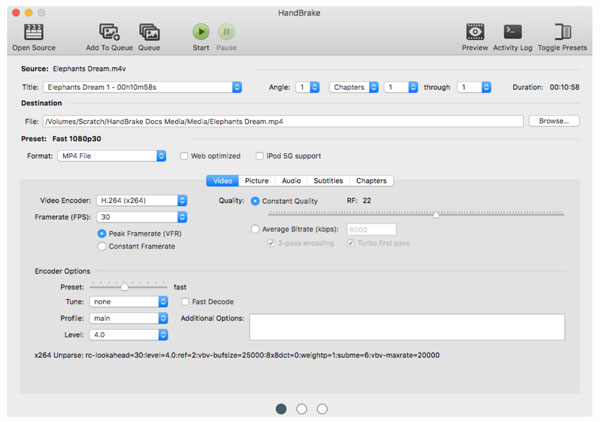
#3. FFmpeg
Am besten geeignet für: Profis können Videos mit unbegrenzter Formatunterstützung über Befehlszeilen konvertieren.
FFmpeg kann Videos, Audiodateien und Bilder unter Windows, Mac und Linux konvertieren, transkodieren, remuxen, skalieren und komprimieren. Im Vergleich zu anderen kostenlosen Format Factory-Alternativen ist der Lernaufwand bei FFmpeg steil. Wenn Sie mit Kommandozeilen nicht vertraut sind, können Sie auf GitHub und in anderen Foren nach entsprechenden Skripten suchen.
Vorteile
Ein leistungsstarker Medienkonverter, der Konvertierungen aus einer Vielzahl von Eingaben verarbeiten kann.
Zuschneiden, skalieren, Größe ändern, drehen, Wasserzeichen hinzufügen, Untertitel hinzufügen, und wenden Sie andere Filter auf Video- und Audiostreams an.
Nachteile
FFmpeg ist für einfache Videokonvertierungen zu kompliziert und nicht so einfach zu verwenden wie Format Factory.
Keine native GUI. Anfänger könnten mit nicht-grafischen Oberflächen Schwierigkeiten haben.
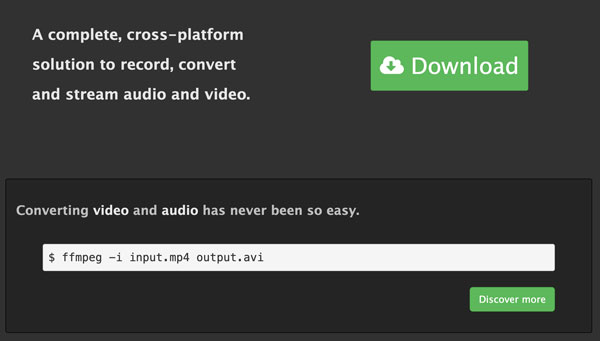
#4. VLC Media Player
Am besten geeignet für: Erhalten Sie schnelle Unterstützung für Videokonvertierung, -wiedergabe und -bearbeitung unter Windows, Mac, Linux, iPhone und Android.
Der VLC Media Player ist ein weltweiter Open-Source-Multimedia-Player und -Konverter für Desktops und Smartphones. Sie können Videos, Audiodateien, DVDs, Audio-CDs, VCDs und andere Multimediadateien kostenlos konvertieren. VLC bietet grundlegende Funktionen zum Trimmen von Videos. Erweiterte Bearbeitungsfunktionen sind jedoch nicht verfügbar. Sie können mit VLC weder Text hinzufügen noch Mehrspurbearbeitungsaufgaben durchführen.
Vorteile
Konvertieren und spielen Sie Multimediadateien auf Nicht-Windows-Plattformen ab. Dies ist ein wichtiger Punkt bei der Auswahl von Format Factory-Alternativen.
Keine Werbung, Popups, Viren oder gebündelte Software in der VLC-Installation.
Nachteile
Es treten gelegentlich Wiedergabefehler in der VLC-App auf.
Möglicherweise treten Probleme mit dem Einfrieren, der Verzögerung oder der inkonsistenten Wiedergabe von VLC auf.
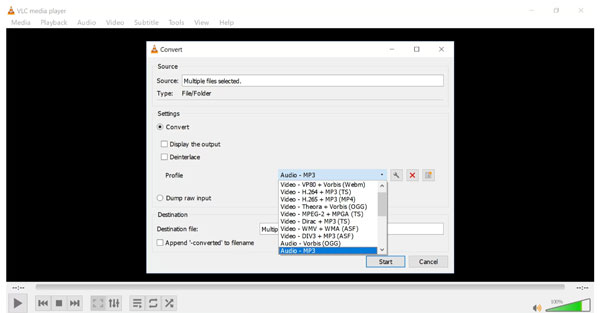
#5. CloudConvert
Am besten geeignet für: Kostenlose Konvertierung von Dokumenten, Bildern, Videos und Audios mit Unterstützung für Stapelverarbeitung.
Wenn Sie nach einer Online-Alternative zu Format Factory suchen, können Sie sich CloudConvert ansehen. Hier können Sie Videos aus Google Drive und Dropbox konvertieren. Die übersichtliche Benutzeroberfläche und die Stapelverarbeitung machen CloudConvert für schnelle Videokonvertierungen beliebt.
Vorteile
Integrieren Sie Cloud-Speicherdienste, um mehrere Dateien schnell zu konvertieren.
Keine Werbung oder Popups. Eine übersichtliche Benutzeroberfläche.
Nachteile
Das Konvertieren großer Videodateien mit CloudConvert ist langsam. Für weitere Funktionen müssen Sie möglicherweise bezahlen.
CloudConvert erlaubt nur bis zu 25 Konvertierungsminuten pro Tag.
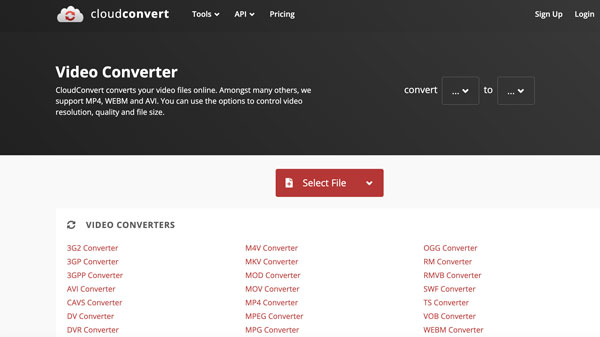
So konvertieren Sie Videos mit der Format Factory-Alternative
Mit AnyRec Video Converter umgehen Sie alle Format Factory-Probleme und erhalten eine reibungslose Videokonvertierung. Laden Sie das Programm kostenlos herunter und starten Sie jetzt Ihre kostenlose Testversion!
Sicherer Download
Sicherer Download
1. Öffnen Sie AnyRec Video Converter. Klicken Sie auf die Schaltfläche „Dateien hinzufügen“. Fügen Sie Ihr Video hinzu.

2. Klicken Sie auf die Schaltfläche „Format“. Wählen Sie das Ausgabeformat in den Abschnitten „Video“, „Audio“ und „Gerät“. Klicken Sie anschließend auf die Schaltfläche „Einstellungen“, um Videoauflösung, Bildrate und weitere Details anzupassen.

3. Klicken Sie bei Bedarf unter Ihrem Video auf die Schaltflächen „Trimmen“ und „Ausschneiden“. Klicken Sie außerdem auf den Bereich „Toolbox“, um weitere Tools zu erhalten. Klicken Sie nach allen Anpassungen auf die Schaltfläche „Alle konvertieren“, um Ihr Video zu speichern.

Abschluss
Nach dem Umschalten auf die oben Format Factory-sichere AlternativenProfitieren Sie von hoher Konvertierungsgeschwindigkeit, Stapelkonvertierungsunterstützung, garantierter Werbefreiheit und integrierten Video-Editoren (optional). Wenn Sie sich nicht entscheiden können, welchen Sie verwenden möchten, können Sie den AnyRec Video Converter kostenlos herunterladen. Öffnen Sie diesen leichtgewichtigen Videokonverter und -editor für eine reibungslose Leistung.
Sicherer Download
Sicherer Download



